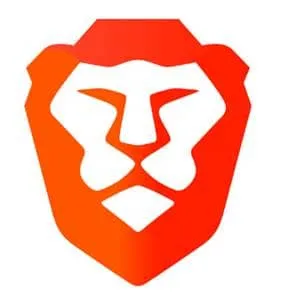
Auch wenn er sich möglicherweise nicht der gleichen Popularität erfreut wie Chrome oder Edge, hat der Brave-Browser weltweit eine treue Benutzerbasis von Millionen von Nutzern aufgebaut.
Dieser Browser zeichnet sich durch robuste Datenschutzfunktionen aus, darunter ein integriertes VPN, einen Werbeblocker und eine Tor-Integration für privates Surfen.
Zusätzlich zu seinen beeindruckenden Datenschutztools ist Brave für PC auch mit einer Vielzahl benutzerfreundlicher Optionen ausgestattet, wie beispielsweise dem vielfach gewünschten dunklen Design.
Den Dunkelmodus im Brave-Browser erkunden
In der aktuellen Version von Brave können Benutzer zwischen Hell, Dunkel oder dem Standarddesign des Systems wechseln. Als der Dunkelmodus eingeführt wurde, trat bei Benutzern zunächst ein Fehler auf, der dazu führte, dass die Funktion auf Webseiten, die sie nicht unterstützten, falsch angezeigt wurde.
Dank nachfolgender Updates wurde dieses Problem behoben. Benutzer können nun davon ausgehen, dass das dunkle Design nur auf die Benutzeroberfläche des Browsers angewendet wird und kompatible Websites ebenfalls im Dunkelmodus gerendert werden.
So behalten Sie auf Brave ein dunkles Design mit hellen Webseiten bei
Sie fragen sich vielleicht: Können Sie den Dunkelmodus aktiviert lassen und gleichzeitig sicherstellen, dass Webseiten im Hellmodus angezeigt werden? Die Antwort lautet: Ja! Standardmäßig werden Websites, die den Dunkelmodus nicht unterstützen, weiterhin im Hellmodus angezeigt, unabhängig von den Designeinstellungen des Browsers.
Wenn Sie feststellen, dass bestimmte Websites in einem dunklen Design angezeigt werden, liegt dies wahrscheinlich an den Konfigurationseinstellungen der Website. Viele moderne Websites erkennen das Design des Browsers automatisch und passen sich entsprechend an.
Benutzer können jedoch Inhalte im hellen Modus anzeigen, während sie in Brave ein dunkles Design verwenden, vorausgesetzt, die Website verfügt über einen manuellen Schalter für Designs.
1. Aktivieren des Dunkelmodus im Brave-Browser
Das Wichtigste zuerst – so aktivieren Sie den Dunkelmodus im Brave-Browser:
- Starten Sie den Brave Browser auf Ihrem Computer.
- Klicken Sie auf das Hamburger -Menü oben rechts im Browser.
- Wählen Sie im Menü „Einstellungen“ aus .
- Navigieren Sie in den Einstellungen zum Abschnitt „Darstellung“ .
- Öffnen Sie das Dropdown-Menü mit der Bezeichnung „Brave-Farben“ und wählen Sie „Dunkel“ aus .
2. Deaktivieren des automatischen Dunkelmodus für Websites
Um sicherzustellen, dass Webinhalte nicht automatisch in den Dunkelmodus wechseln, müssen Sie die Einstellungen in den experimentellen Funktionen von Brave anpassen:
- Geben Sie in der Adressleiste brave://flags ein und drücken Sie die Eingabetaste.
- Suchen Sie auf der Seite „Experimente“ nach dem Dunkelmodus .
- Wählen Sie im Dropdown-Menü „ Automatischer Dunkelmodus für Webinhalte“ und stellen Sie ihn auf „Deaktiviert“ .
- Starten Sie Brave abschließend neu, um die Änderungen zu übernehmen.
Fehlerbehebung: Weiße Websites im Dunkelmodus
Wenn Sie im Dunkelmodus von Brave auf weiße Websites stoßen, können Sie den Modus ganz einfach umstellen: Wechseln Sie in den Hellmodus und dann wieder zurück in den Dunkelmodus. Dieser Schritt zur Fehlerbehebung behebt das Problem normalerweise, bis der Browser neu gestartet wird. Stellen Sie außerdem sicher, dass Ihr Brave-Browser auf dem neuesten Stand ist, um von den neuesten Funktionen und Fehlerbehebungen zu profitieren.
Mit diesen Methoden können Sie den Dunkelmodus effektiv nutzen und gleichzeitig Websites im Brave-Browser in ihrem hellen Format beibehalten.




Schreibe einen Kommentar